
INHOUDSOPGAWE:
- Outeur John Day [email protected].
- Public 2024-01-30 07:28.
- Laas verander 2025-01-23 12:53.
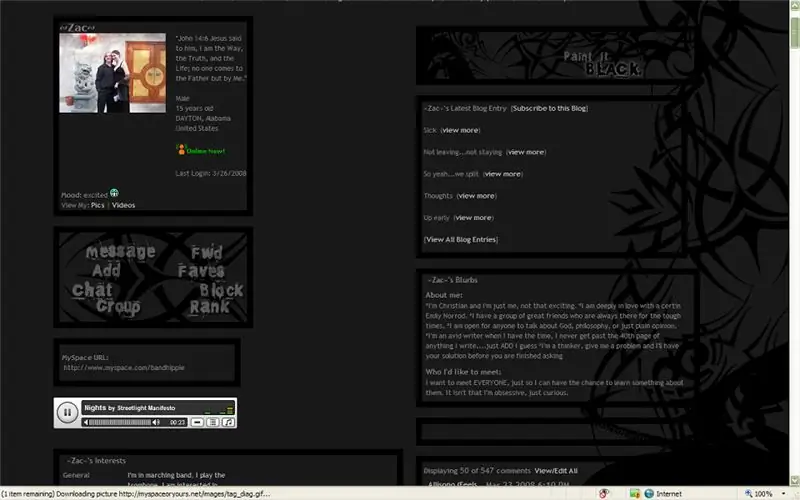
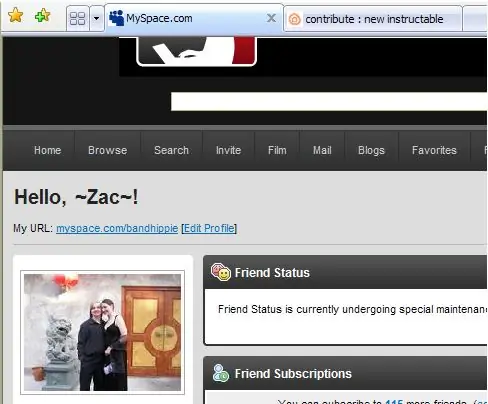
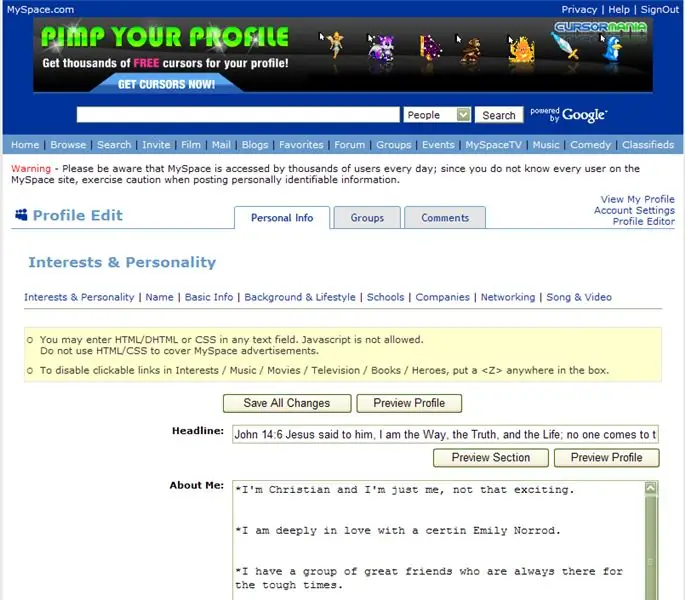
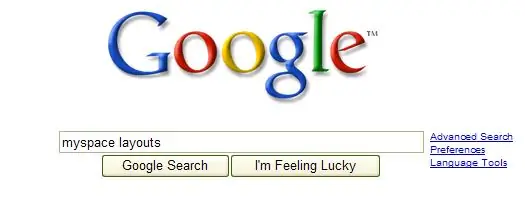
Hier is 'n paar maniere om u myspace -uitleg te wysig. Ek sal my rekening gebruik om dit te wys. Terloops … aangesien ek u my ruimte vir u wys … en dit is 'privaat' … moet u my defnitief byvoeg.
Stap 1: vind 'n uitleg
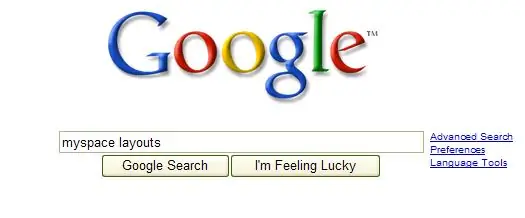
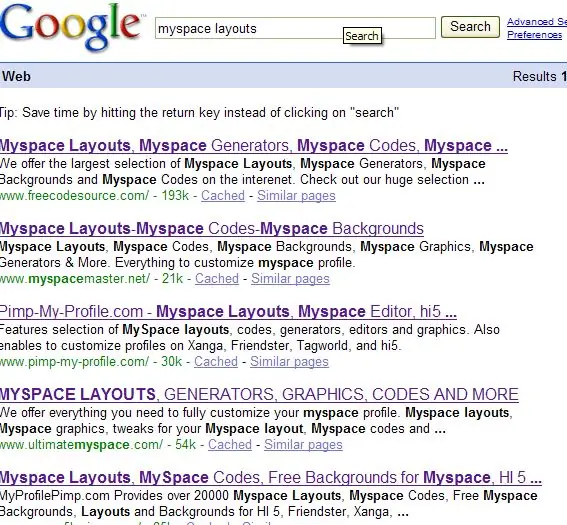
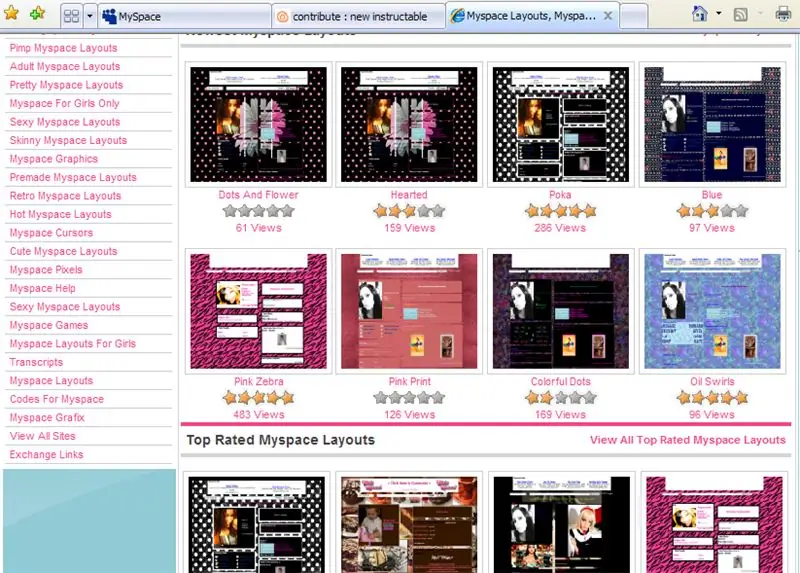
Gaan na Google en vind 'n uitleg waarvan u hou. Maak seker dat u nie u wagwoord nêrens anders as Myspace invoer nie … daar is baie swendelary.
As u een vind wat goed lyk … gaan na die volgende stap!
Stap 2: Meld aan en gaan na die wysigingsskerm
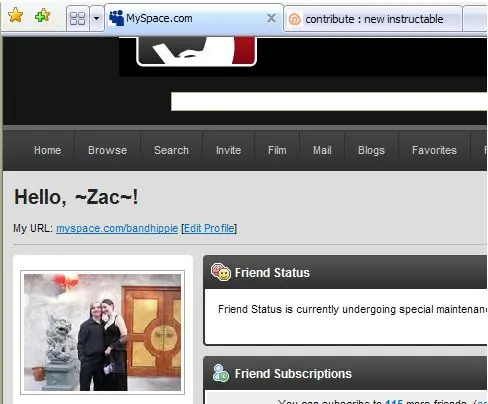
Net soos die titel sê … gaan na myspace, meld aan en klik dan op 'profiel wysig'
Stap 3: Kopieer en plak
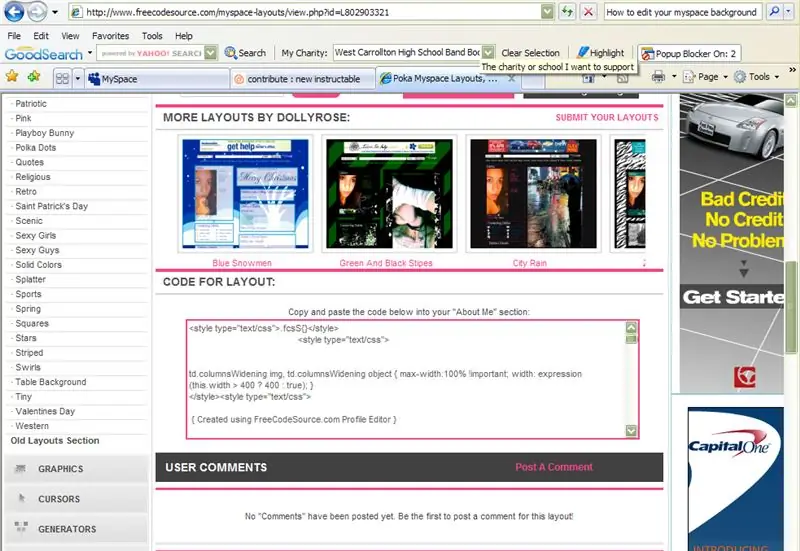
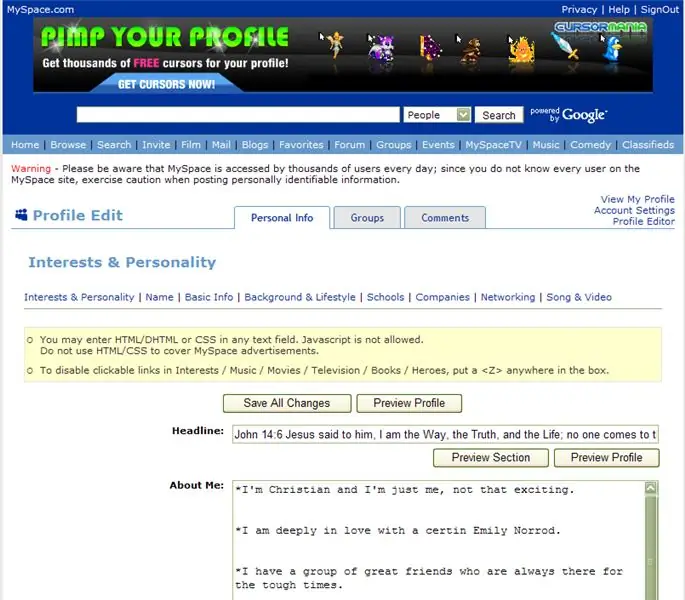
Kopieer die kode vanaf die webwerf met die uitleg, iewers naby die onderkant van die bladsy.
Plak dit in een van die verskillende afdelings op u "wysig profiel" -bladsy, dit werk in enige van hulle behalwe die afdeling "Opskrif:".
Stap 4: BESPAAR en KYK
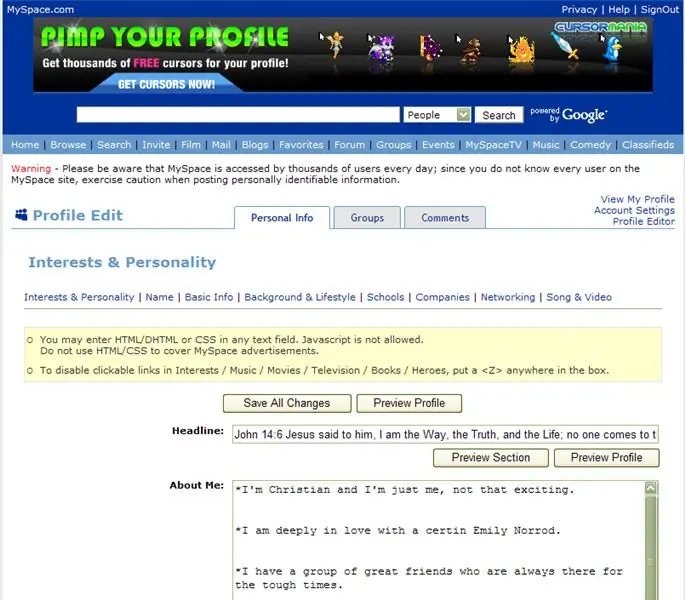
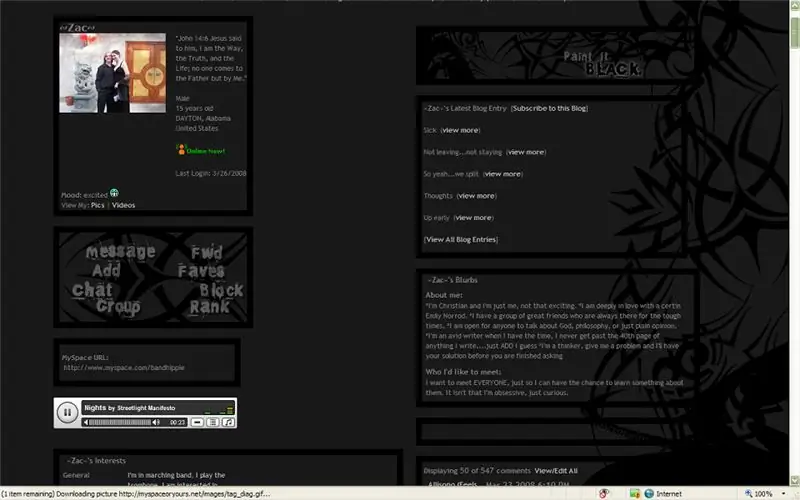
Klik net op stoor en u agtergrond moet verander word. Ek hoop dat hierdie instruksies eenvoudig maar leersaam genoeg was om behulpsaam te wees. As u tyd het, voeg my hier by
Aanbeveel:
Hoe om 'n video met Adobe Premiere Pro op 'n Mac te wysig: 5 stappe

Hoe om 'n video te redigeer met Adobe Premiere Pro op 'n Mac: Inleiding: wil u leer hoe om 'n video te wysig met 'n maklik gebruikbare, maar professionele sagteware? Kyk nie verder as Adobe Premiere Pro nie. Hiermee kan u 'n eenvoudige skyfievertoning of 'n komplekse vertoningsfilm en alles tussenin skep. Lees meer oor die basiese beginsels in
Hoe om 'n video in Adobe Premiere te wysig: 6 stappe

Hoe om 'n video op Adobe Premiere te wysig: Hallo, hierdie instruksie sal u leer hoe u 'n video in Adobe Premiere kan wysig. Hier is wat u benodig. 'N Rekenaar 2. Adobe Premiere Pro3. Twee of meer videolêers op u rekenaar Opsionele items vir klank4. Adobe Audition 5. Musiek op jou mede
Hoe om 'n video in Premiere te skep en te wysig: 7 stappe

Hoe om 'n video in Premiere te skep en te wysig: Dit is 'n basiese gids vir die skep en redigering van 'n video in Adobe Premiere Elements 8.0
Hoe om musiek te kry van byna enige (Haha) webwerf (solank u dit kan hoor, kan u dit kry Ok, as dit in Flash is ingebed, kan u dit nie redigeer nie) !!!!! Bygevoeg inligting: 4 sta

Hoe om musiek te kry van byna enige (Haha) webwerf (solank u dit kan hoor, kan u dit kry … Ok, as dit in Flash is ingebed, kan u dit nie redigeer nie) !!!!! Bygevoeg inligting: as u ooit na 'n webwerf gaan en 'n liedjie speel waarvan u hou en dit wil hê, is dit die instruksie dat u nie my skuld het as u iets deurmekaar maak nie (die enigste manier waarop dit kan gebeur, is as u sonder rede begin om dinge uit te vee) ) Ek kon musiek kry vir
Hoe om 'n "ObjectDock" te installeer en te wysig: 8 stappe

Hoe om 'n "ObjectDock" te installeer en te wysig: Nou is daar 'n manier om die netheid van 'n voorwerpdok op u rekenaar te kry. U kan ObjectDock gratis aflaai, dit installeer en die voorkoms en inhoud daarvan aanpas volgens u behoeftes. In hierdie instruksies het ek beelde van elke stap van die
